Kako postaviti alarme i mjerače vremena na vašem Macu
Alarmi(Alarms) i mjerači vremena sjajni su alati za produktivnost koji su s nama na svakom koraku. Probudite se s alarmom, počnete i završite rad s njim. Alarmi(Alarms) vam pomažu zapamtiti važne događaje i pobrinuti se da ne propustite rođendan svog prijatelja.
Neki ljudi ne mogu zamisliti svoj posao bez alarma i mjerača vremena. Pomodoro aplikacije za produktivnost(Pomodoro productivity apps) živi su dokaz za to. Ako ste ikada imali problema s ispunjavanjem rokova, isprobajte ovu tehniku i vidjet ćete koliko možete biti učinkovitiji.
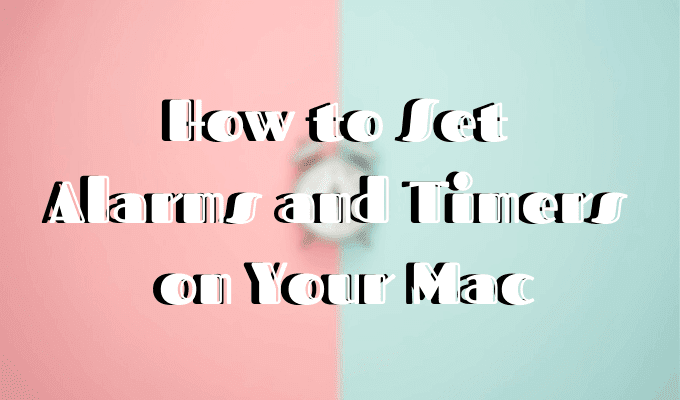
Iako postoji nekoliko različitih opcija za postavljanje alarma na Macu(Mac) , ne zna svaki korisnik kako to učiniti. Pogledajmo nekoliko različitih opcija (ugrađene i treće strane). Tada možete odabrati onaj koji najbolje odgovara vašim potrebama.
Također, svakako pogledajte naš kratki video na YouTubeu(short YouTube video) s naše sestrinske stranice koji opisuje metode o kojima govorimo u nastavku.
Kako postaviti alarm na Mac pomoću kalendara(How to Set an Alarm on Mac Using Calendar)
Vaše računalo dolazi s puno unaprijed instaliranih macOS aplikacija koje su zapravo jako dobre(pre-installed macOS apps that are actually really good) . Jedna od zadanih aplikacija je Kalendar(Calendar) .
Aplikacija ima mnoge korisne značajke, uključujući postavljanje jednokratnog alarma, a svaki alarm koji postavite na računalu pomoću Apple kalendara(Apple Calendar) automatski će se sinkronizirati s vašim drugim iOS uređajima. Na taj ćete način i dalje primati upozorenje čak i ako ste daleko od svog Maca(Mac) .
Postavljanje alarma na Macu(Mac) u Kalendaru(Calendar) vrlo je jednostavan proces:

- Za pristup Kalendaru(Calendar) idite na svoju dok. Ako ne vidite Kalendar(Calendar) na doku, idite na Launchpad i pronađite aplikaciju pomoću alata za pretraživanje.
- Odaberite datum na koji želite postaviti alarm.

- Prilikom odabira vremena za alarm, dvaput kliknite na razmak pored pravog sata. Na primjer, ako želite da se alarm uključi odmah nakon podneva, kliknite na razmak između 12 i 13 sati. Zatim povucite stvoreni vremenski termin da biste podesili minute.
- Svoj događaj možete urediti tako da mu izradite naziv, postavite ga na događaj kod kuće(Home) ili na poslu(Work) , dodate lokaciju, bilješke, pa čak i pozovete druge osobe.

- Da biste dodali upozorenje, dodirnite datum alarma. To će srušiti mali jelovnik. Kliknite (Click) Upozorenje(Alert) .
- Odaberite kada želite da se alarm uključi. Možete birati između zadanih opcija ili kliknuti Custom za postavljanje vlastite duljine alarma.
- Pritisnite Primijeni(Apply) . Ako želite dodati više upozorenja, kliknite + pored one koju ste upravo izradili.
Uklanjanje alarma jednako je jednostavno. Upotrijebite desni klik da ga izbrišete ili dodirnite događaj i kliknite Izbriši(Delete) .
Kako postaviti alarm na Macu pomoću podsjetnika(How to Set an Alarm on Mac Using Reminders)
Ako ste netko tko voli imati kontrolu i biti na vrhu svog života, vjerojatno koristite barem jednu od sjajnih aplikacija za upravljanje zadacima(great task-management apps) . Međutim, vaš je Mac već opremljen jednostavnom vrstom aplikacije za popis obaveza pod nazivom Podsjetnici(Reminders) .
Glavna svrha ove aplikacije je podsjetiti vas na važne zadatke koje morate obaviti tijekom dana. Također radi odlično za postavljanje alarma na vašem Macu(Mac) .

- Idite na Launchpad da biste locirali aplikaciju. Otvorite Podsjetnike(Reminders) .
- Unutar aplikacije kliknite na + da dodate podsjetnik.
- Upišite naziv. Zatim kliknite ikonu informacija ( i ) pored nje.
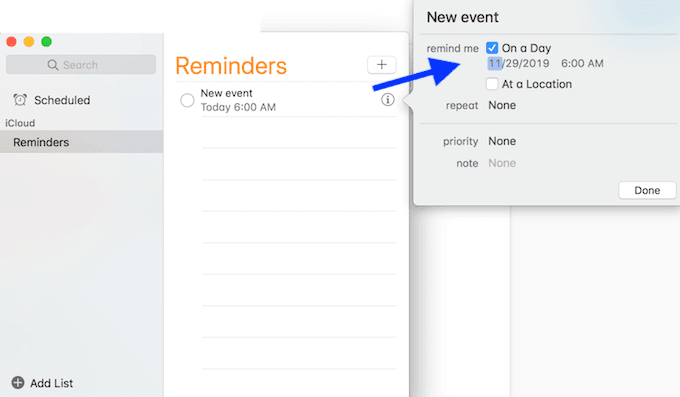
- Odaberite Podsjeti me na dan(Remind me on a day) .
- Dodajte dan i vrijeme za koje želite postaviti alarm.
- Kliknite Gotovo(Done) .
Da biste uklonili alarm, desnom tipkom miša kliknite podsjetnik i odaberite Izbriši(Delete) .
Postavite alarm na Macu pomoću Siri(Set an Alarm on Mac Using Siri)
Digitalni asistenti(Digital assistants) imaju svoje prednosti i slabosti. Na svom pametnom telefonu možete koristiti Siri za postavljanje alarma. Na svom Macu(Mac) to možete učiniti korištenjem Siri za postavljanje podsjetnika.
Ali prije nego što to učinite, provjerite jeste li omogućili Siri na svom (Siri)Macu(Mac) .
- Idite na Postavke sustava(System Preferences) , odaberite Siri , a zatim označite Omogući Pitaj Siri(Enable Ask Siri) .

- Da biste otvorili Siri , upotrijebite kombinaciju tipki koju ste postavili za njega (zadana je Command + Space ) ili kliknite ikonu Siri u gornjem desnom kutu vašeg Maca(Mac) .
- Recite Postavi alarm(Set an alarm) .

- Siri će ljubazno odbiti i ponuditi da umjesto toga postavi podsjetnik.
- Recite Da(Yes) ili kliknite Potvrdi(Confirm) za postavljanje podsjetnika.
Odbacite ugrađene opcije(Ditch The Built-In Options)
Iako su ugrađene opcije Maca za postavljanje alarma korisne, možda ćete ih ipak smatrati prilično ograničenim. Ako želite nešto jednostavnije i jednostavnije, isprobajte jednu od web-lokacija i aplikacija trećih strana koje služe istoj svrsi.
Koristite mrežni budilnik za postavljanje alarma na Macu(Use Online Alarm Clock To Set Alarms on Mac)
Ako imate pristup internetu, nema nedostatka opcija za online budilice. Jednostavna Google pretraga prikazat će nekoliko različitih opcija koje možete birati, kao što su Onlineclock(Onlineclock) ili Kukuklok .

Te su stranice besplatne za korištenje i dolaze sa skupom osnovnih opcija. Možete postaviti alarme i mjerače vremena za isti dan, kao i odabrati zvuk upozorenja.

Ako tražite alat koji je posebno usmjeren na postavljanje mjerača vremena na Macu(Mac) , E.ggtimer je dobar izbor. Dolazi s odbrojavanjem koje možete postaviti za određena vremenska razdoblja ili čak različite zadatke, poput pranja zubi ili jutarnje vježbe.

Za one od vas koji traže interaktivniji alat, isprobajte Setalarmclock(Setalarmclock) . Osim postavljanja mjerača vremena i alarma, daje vam savjete o produktivnosti, kao i nekoliko zabavnih opcija poput imenovanja vaših alarma i ostavljanja poruke za sebe u budućnosti.
Kada koristite ove aplikacije, provjerite nije li zvuk na računalu isključen i glasnoća je dovoljno glasna da čujete kako se alarmi uključuju.
Koristite vrijeme buđenja(Wake Up Time) za postavljanje alarma(Use Wake Up Time To Set Alarms)
Vrijeme(Time) buđenja izvrsna je opcija kada se osjećate kao stara škola. To je u osnovi virtualno utjelovljenje fizičke budilice koju ste nekada imali na svom noćnom ormariću.

Aplikacija će na vaš Mac(Mac) staviti sliku modernog izgleda budilice koju možete koristiti za postavljanje alarma. Da biste postavili alarm, odaberite vrijeme i datum, a zatim kliknite plavi okrugli gumb u donjem lijevom kutu sata. Možete promijeniti kako će vaš alarm zvučati dodirom na Zvuk(Sound ) u izborniku.
Kada se alarm oglasi, neće prestati zvoniti sve dok ne pritisnete gumb Stop . Aplikacija radi izvan mreže, a za razliku od drugih online alata na ovom popisu, i dalje će raditi čak i ako je vaš Mac isključen.
Mac je sjajno računalo koje dolazi s ugrađenim stvarno korisnim softverom. No, kao i sa svakim novim gadgetom, uvijek postoje načini da poboljšate svoje iskustvo s njim. Stoga nikad ne škodi uvijek biti u potrazi za novim aplikacijama i alatima koji će vaš Mac podići na sljedeću razinu(apps and tools to take your Mac to the next level) .
Related posts
Kako postaviti mjerače vremena i koristiti štopericu u aplikaciji Alarms u sustavu Windows 8.1
Kako promijeniti jezik u Firefoxu na Windowsima i Macu
Kako izbrisati Skype poruke (Windows, Android, iPhone, Mac)
Kako napraviti snimku zaslona na Macu: Sve što trebate znati -
Kako napraviti snimku zaslona na Macu pomoću aplikacije Screenshot -
Google Chrome za Mac: kako ga nabaviti!
Kako pronaći i promijeniti MAC adresu na vašem iPhoneu (ili iPadu)
Kako dodati, urediti i ukloniti alarme u sustavu Windows 8.1
Kako snimiti zaslon svog Maca pomoću aplikacije Screenshot
Kako dijeliti zaslon na Skypeu (Windows, Android, iPhone, Mac)
Kako kliknuti desnom tipkom miša na Macu
Jednostavna pitanja: Što je MAC adresa i kako se koristi?
Kako izbrisati predmemoriju na Macu
Kako ispisivati na zajednički Mac OS X pisač iz Windows 7 i Windows 8
Kako koristiti Hot Corners na Macu: Sve što trebate znati
6 načina za vraćanje izvorne MAC adrese vaše mrežne kartice
Kako podijeliti zaslon na Macu
Kako dijeliti mape iz Mac OS X s računalima sa sustavom Windows 7 i Windows 8
Kako izrezati sliku na Macu
Postavite Windows 7 i Windows 8 za dijeljenje s Mac OS X i Ubuntu Linuxom
